im钱包下载安卓|共享相册
如何在 iPhone、iPad 和 Mac 上的“照片”中使用“共享相簿” - 官方 Apple 支持 (中国)
>
如何在 iPhone、iPad 和 Mac 上的“照片”中使用“共享相簿” - 官方 Apple 支持 (中国)
Apple商店MaciPadiPhoneWatchAirPods家居娱乐配件技术支持 0+
如何在 iPhone、iPad 和 Mac 上的“照片”中使用“共享相簿”
“共享相簿”可让你仅与你选择的联系人共享照片和视频,并且他们可以添加自己的照片、视频和评论。
开始之前
在 iPhone 或 iPad 上使用“共享相簿”
在 Mac 上使用“共享相簿”
你在“共享相簿”中可以使用的文件类型
共享相簿储存空间限制
开始之前
将 iPhone、iPad 或 iPod touch 更新到最新版的 iOS 或 iPadOS,将 Mac 更新到最新版的 macOS,并将 Apple TV 4K 或 Apple TV HD 更新到最新版的 Apple tvOS。如果你使用的是 Windows PC,请更新到 Windows 10 或更高版本,然后下载 Windows 版 iCloud。设置 iCloud。确保在你想要使用“共享相簿”的所有设备上使用同一个 Apple ID 登录 iCloud。
打开“共享相簿”
在 iPhone、iPad 或 iPod touch 上,前往“设置”>“[你的姓名]”>“iCloud”>“照片”,然后打开“共享相簿”。在 Mac 上,打开“照片”App。从屏幕顶部的菜单栏中,选取“照片”>“设置”。在 macOS Monterey 或更早版本中,选取“照片”>“偏好设置”。点按“iCloud”标签页,然后选择“共享相簿”。在 Apple TV 上,前往“设置”>“用户和账户”>“iCloud”,然后打开“共享相簿”。在 Windows PC 上,打开 Windows 版 iCloud,然后选择“照片”。点按“选项”按钮以确认“共享相簿”处于打开状态,然后点按“应用”。进一步了解如何使用 Windows 版 iCloud 来共享相簿。
如果你使用的是较低版本的 iOS、Windows 版 iCloud、iPhoto 或 Aperture,仍然可以创建和查看“共享相簿”。在较低版本的 iOS、macOS、Apple tvOS 和 Windows 版 iCloud 中,“共享相簿”称为“iCloud 照片共享”。
在 iPhone、iPad 和 iPod touch 上使用“共享相簿”
创建新的共享相簿删除共享相簿邀请更多联系人移除订阅者向共享相簿中添加照片和视频从共享相簿中删除照片和视频存储来自共享相簿的照片和视频
创建新的共享相簿
前往“相簿”,然后轻点“添加”按钮。轻点“新建共享相簿”。给共享相簿命名,然后轻点“下一步”。从你的通讯录选取要邀请的联系人,也可以输入电子邮件地址或 iMessage 电话号码。轻点“创建”。
删除共享相簿
打开共享相簿。轻点“成员”按钮。轻点“删除共享相簿”。
如果你正在查看共享相簿列表,还可以轻点“编辑”,然后轻点“删除”按钮 以删除共享相簿。
删除共享相簿时,这个相簿会从你所有设备及所有订阅者的设备中自动移除。如果你打开了“公共网站”,共享相簿也会从网上移除。删除共享相簿会永久删除它的所有照片。继续操作之前,请确保已存储要保留的所有照片。
邀请更多联系人
在“相簿”中,选择你创建的共享相簿。轻点“成员”按钮。轻点“邀请他人”。输入你要与之共享这个相簿的联系人姓名。轻点“添加”。
要与不使用 iCloud 的朋友和家人共享相簿,请打开你创建的共享相簿,前往“成员”标签页,然后打开“公共网站”。这样一来,你的照片就会发布到网站上,任何人都可以通过最新版的网页浏览器进行查看。
移除订阅者
打开共享相簿。轻点“成员”按钮。选择你要移除的订阅者。轻点屏幕底部的“移除订阅者”。
作为共享相簿的创建者,你控制着他人对相簿的访问权限。你可以随时移除订阅者。
向共享相簿中添加照片和视频
在“图库”标签页或相簿中,轻点“选择”,然后选择你要共享的照片和视频。轻点“共享”按钮,然后轻点“添加到共享相簿”。选取你想要在其中共享照片的相簿。然后,轻点“发布”。
如果你已打开共享相簿,你也可以轻点“添加”按钮 来选择要添加的照片和视频。
当你添加新照片时,你将这个相簿共享到的联系人将自动收到通知。确保“订阅者可以发布”已打开,以便他们也可以添加照片和视频。只需轻点“更多”按钮,然后选取“共享相簿详细信息”即可。
从共享相簿中删除照片和视频
打开共享相簿。轻点所需照片或视频。轻点“废纸篓”按钮。轻点“删除照片”。
如果你是某个共享相簿的所有者,你可以删除任何人的任何照片、视频或评论。订阅者可以删除他们自己添加的任何内容。你删除的任何内容将从你的所有设备及订阅者的设备中自动删除。
即使共享相簿已删除或创建人已停止共享,你从这个共享相簿存储或下载到照片图库的任何照片仍会保留在你的图库中。
存储来自共享相簿的照片和视频
当你与他人共享照片和视频时,他们可以将共享的项目存储到自己的图库中。
轻点所需照片或视频。轻点“共享”按钮。轻点“存储图像”或“存储视频”。
在 Mac 上使用“共享相簿”
创建新的共享相簿删除共享相簿邀请更多联系人移除订阅者向共享相簿中添加照片和视频从共享相簿中删除照片和视频存储来自共享相簿的照片和视频
创建新的共享相簿
在边栏中,点按“共享相簿”旁边的“添加”按钮。键入你要与之共享相簿的联系人的电子邮件地址。点按“添加”按钮,以从 iCloud 中选择联系人。点按“创建”。
删除共享相簿
打开共享相簿。点按工具栏中的“成员”按钮。点按“删除共享相簿”。
删除共享相簿时,这个相簿会从你所有设备及所有订阅者的设备中自动移除。如果启用了“公共网站”,共享相簿也会从网上移除。删除共享相簿会永久删除它的所有照片。继续操作之前,请确保已存储要保留的所有照片。
邀请更多联系人
在边栏中的“共享”下选择你创建的共享相簿。点按工具栏中的“成员”按钮。在“邀请他人”栏位中,点按“添加”按钮 以打开“通讯录”面板,然后从通讯录中选取你要邀请的联系人。
你还可以与不使用 iCloud 的朋友和家人共享相簿。只需打开你创建的共享相簿,点按工具栏中的“成员”按钮,然后打开“公共网站”即可。这样一来,你的照片就会发布到网站上,任何人都可以通过最新版的网页浏览器进行查看。
移除订阅者
打开共享相簿。点按工具栏中的“成员”按钮。选择你要移除的订阅者。点按他们的姓名旁边的箭头,然后点按“移除订阅者”。
作为共享相簿的创建者,你控制着他人对相簿的访问权限。你可以随时移除订阅者。
向共享相簿中添加照片和视频
选择你想要共享的照片和视频。点按工具栏中的“共享”按钮,然后选择“共享相簿”。选取你想要在其中共享照片的相簿。
如果你打开了共享相簿,还可以点按“添加照片和视频”,以选择要添加的照片和视频。你还可以直接将图库中的照片拖移到边栏内共享的相簿中。
当你添加新照片时,你将这个相簿共享到的联系人将自动收到通知。打开共享相簿,点按工具栏中的“成员”按钮,并确保“订阅者可以发布”已打开,以便订阅者也可以添加照片和视频。
从共享相簿中删除照片和视频
打开共享相簿。选择照片或视频。按住 Control 键点按,然后点按“从共享相簿删除”。点按“删除”。
如果你打开了共享相簿,还可以选择照片,然后按下 Delete 键,以将它从共享相簿中删除。
如果你是某个共享相簿的所有者,你可以删除任何人的任何照片、视频或评论。订阅者可以删除他们自己添加的任何内容。你删除的任何内容将从你的所有设备及订阅者的设备中自动删除。
即使共享相簿已删除或创建人已停止共享,你从这个共享相簿存储或下载到照片图库的任何照片仍会保留在你的图库中。
存储来自共享相簿的照片和视频
当你与他人共享照片和视频时,他们可以将共享的项目存储到自己的图库中。
选择你要存储的照片和视频。按住 Control 键点按,然后点按“导入”。
你在“共享相簿”中可以使用的文件类型
“共享相簿”支持以下图像格式:
HEIFJPEGRAW*PNGGIFTIFF
共享相簿还支持你通过 iPhone 拍摄的特殊格式内容,例如慢动作、延时摄影、实况照片和“回忆”视频。共享时,照片会在长边上缩减为 2048 个像素,但全景照片除外,这类照片最多可以有 5400 个像素宽。你可以共享不大于 100MB 的 GIF。
“共享相簿”支持以下视频文件类型和格式:
HEVCMP4QuickTime H.264MPEG-4
视频可长达 15 分钟,并以最高达 720p 的分辨率输出。
* 你无法在 Windows PC 上将 RAW 照片上传至“共享相簿”。
“共享相簿”会上传数据的副本。下载的内容可能不包含与原件相同的信息。
共享相簿储存空间限制
共享相簿最多可以存储 5000 个照片和视频。如果你达到了“共享相簿”限制,则需要在添加新内容之前删除一些照片或视频。你共享的照片和视频(以及与这些照片关联的评论或“赞”)会一直保留在 iCloud 中,除非你或贡献者手动将它删除或者你完全删除共享相簿。
“共享相簿”中的照片和视频将保留在 iCloud 中,但它们不会计入 iCloud 储存空间限制。
有关非 Apple 制造的产品或非 Apple 控制或测试的独立网站的信息仅供参考,不代表 Apple 的任何建议或保证。Apple 对于第三方网站或产品的选择、性能或使用不承担任何责任。Apple 对于第三方网站的准确性和可靠性不作任何担保。联系供应商以了解其他信息。
发布日期: 2024 年 02 月 05 日
有帮助?
是
否
字符限制:
250
最多 250 个字符。
请不要在评论中包含任何个人信息。
提交
感谢您的反馈。
相关主题
探索 Apple 支持社区
查找 Apple 客户提出的问题和所做的解答。
搜索社区
提交
联系 Apple 支持
需要帮助?为了节省时间,您可以在线发起支持请求,而后我们将帮助您与专家取得联系。
使用入门
Apple Footer
Apple
支持
如何在 iPhone、iPad 和 Mac 上的“照片”中使用“共享相簿”
Copyright © 2024 Apple Inc. 保留所有权利。 隐私政策 使用条款 销售和退款 站点地图
有把照片放一个相册或者软件里大家就可以共享的吗? - 知乎
有把照片放一个相册或者软件里大家就可以共享的吗? - 知乎首页知乎知学堂发现等你来答切换模式登录/注册网络相册照片管理相册有把照片放一个相册或者软件里大家就可以共享的吗?关注者6被浏览35,931关注问题写回答邀请回答好问题添加评论分享5 个回答默认排序纷传小程序已认证账号 关注当然有了,毛遂自荐下自家平台——微信小程序 纷传接下来就让我来教你怎么做吧实现步骤1、微信搜索纷传小程序并注册2、创建圈子(付费圈、免费圈、私密圈),根据你的分享需求设置圈子权限3、上传图片素材4、分享圈子二维码,邀请大家进入共享1.一人建圈,多人共享只需要一个人创建圈子,其他人加入,每一个人都可同时上传内容,并且支持多形式内容2.自动储存,内容沉淀所有内容上传后即自动保存,无需担心素材丢失,哪怕后加入的成员也可以看到以前上传的内容3.轻松转载照片过多,下载也无需一张一张点开,纷传拥有一键转存功能4.数据跟踪后台有着完善的数据统计功能,可以实时监测内容阅读的人数,方便进行各种数据统计5.多人互动纷传圈内照片不仅可以共享,大家还可以进行评论、点赞,增加好友之间的互动纷传超强大的社群系统,一站式解决内容储存功能,照片分享困难等问题发布于 2022-05-07 18:35赞同 41 条评论分享收藏喜欢收起E-Vivan 关注微信有个小程序,叫智享相册,在里面可以建立相册,再分享给朋友,就可以共享了,挺方便,操作也很简单,又不用下载APP。相册也可以设置密码,也可以上传视频,人多的聚会还挺好用的发布于 2023-05-08 15:16赞同 3添加评论分享收藏喜欢
请问有情侣之间可以共享的相册软件吗? - 知乎
请问有情侣之间可以共享的相册软件吗? - 知乎首页知乎知学堂发现等你来答切换模式登录/注册相册网站网络相册相册请问有情侣之间可以共享的相册软件吗?Qq的共享相册下线了,所以没法用了。请教下还有其他相册软件是只可以两个人查看的吗?关注者22被浏览119,143关注问题写回答邀请回答好问题 1添加评论分享10 个回答默认排序啊哈大表哥我不是一个人,我们是一群人:产品汪+运营狗+程序猿+高级美工 关注腾讯相册管家共享相册——带给家庭、朋友新的连接与互动,提升共享同一份幸福感的方式。共享相册怎么用?01小两口共同记录生活我们习惯用照片记录生活,但是照片通常不是保存在自己的手机相册就是挑几张发朋友圈。哪怕最亲的人,很多照片都没法互相查看。@1号首席体验官 自从建立了共享相册,我和妻子都会把各自拍的一些照片放在共享相册里面,用心维护两个人的专属世界。从照片看彼此,更坚定我们要过得幸福。02一家人分享生活日常美好的东西就要和重要的人分享,建立一个家庭共享相册,邀请家人一起分享生活点滴。@2号首席体验馆 工作经常出差,自从使用了共享相册,每到新的一个地方出差,就拍照随手上传,爸妈也可以看到我们日常生活。爸妈学会了以后,晚上跳个广场舞都会上传,玩得有模有样。哪怕是离家很远,也觉得心很近,这个功能超级赞。共享相册就是你一张我一张,我们一起分享每个定格的瞬间,共享彼此的幸福。03小圈子互相分享共享相册不局限于亲人,还适用你的小圈子,根据不同的需求创建多个不同相册,通过微信一键邀请好友分享,共享照片更方便。和三五闺蜜出游拍照,照片太多选择群发微信,每次只能选9张有点烦。如果你建立共享相册,直接把照片添加到共享相册,按需自取,快速交换和共享照片,省事省心又省力!如果你是一个爱拍照、爱分享的人,共享相册可以成为你开办个人摄影展的舞台,给自己的猫猫拍个写真,邀请撸猫的朋友一起加入。或者你仅仅是想逃离微信和微博,却又无处宣泄表达欲,那么也可以在共享相册存储我们无处安放的情绪。相册管家有1024G云盘空间,容量够大,共享照片不怕过期不丢失,实时同步照片,是幸福感的保证。一人消费,多人享受,共享成员只可以访问邀请的相册,不会访问到创建者的其他共享相册以及云端内容,在实惠、便利的同时还减少了麻烦。下面是详细的共享相册操作指南1、怎么新建一个共享相册?创建者可以无限制创建相册,只要创建者有云空间容量,创建者和好友上传的照片均备份在云端,不丢失。2、怎么添加照片到共享相册?作为创建者,你在该相册中的权限是最高的,可对相册进行修改相册名+成员管理+删除相册;好友的权限包含添加和删除照片。3、怎么邀请好友共享相册?最多可邀请10人,,如果邀请的好友没有相册管家,要下载相册管家登陆加入共享相册时的账号(微信/QQ),在相册管家里面会显示已加入的相册。共享相册简洁的界面,只有照片和视频组成的瀑布流,将照片和视频放进共享相册,成员就可以看到你的动态。赶紧邀请你的朋友和家人,共同感受这份幸福感。觉得这个推荐还不错,记得点个【赞同】给大表哥。编辑于 2020-09-28 20:16赞同 203 条评论分享收藏喜欢收起与你App5G时代的聊天通讯工具 关注与你-专为家人、情侣等共享照片而设计的。1、两人的专属世界。海量云空间,原图备份。2、新照片即时通知。新增照片后,对方立马收到新照片的消息通知,甜蜜即时共享。3、完善的聊天体系。与你App是一款聊天+照片共享的软件,除了分享照片,还能和男友/女友视频通话,说说悄悄话。欢迎试用!编辑于 2019-02-22 17:29赞同 82 条评论分享收藏喜欢
在 iPhone 上的“照片”中创建共享相簿 - 官方 Apple 支持 (中国)
在 iPhone 上的“照片”中创建共享相簿 - 官方 Apple 支持 (中国)
Apple商店MaciPadiPhoneWatchAirPods家居娱乐配件技术支持 0+
iPhone 使用手册
打开菜单
关闭菜单
社区
联系支持部门
iOS 17
iOS 16
iOS 15
iOS 14
iOS 13
iOS 12
选择版本:
iOS 17
iOS 16
iOS 15
iOS 14
iOS 13
iOS 12
修改这个控件会自动更新这一页面
在使用手册中搜索
清除搜索
目录
iPhone 使用手册
欢迎使用
iPhone 介绍
设置基础功能
让 iPhone 成为你的专属设备
拍摄精美的照片和视频
与亲朋好友保持联系
与家人共享功能
在日常生活中使用 iPhone
Apple 支持提供的专家建议
iPhone 机型
兼容 iOS 17 的机型
iPhone XR
iPhone XS
iPhone XS Max
iPhone 11
iPhone 11 Pro
iPhone 11 Pro Max
iPhone SE(第 2 代)
iPhone 12 mini
iPhone 12
iPhone 12 Pro
iPhone 12 Pro Max
iPhone 13 mini
iPhone 13
iPhone 13 Pro
iPhone 13 Pro Max
iPhone SE(第 3 代)
iPhone 14
iPhone 14 Plus
iPhone 14 Pro
iPhone 14 Pro Max
iPhone 15
iPhone 15 Plus
iPhone 15 Pro
iPhone 15 Pro Max
iOS 17 的新功能
设置和开始使用
将 iPhone 开机并设置
唤醒和解锁
设置蜂窝网络服务
使用双 SIM 卡
接入互联网
Apple ID 和 iCloud
通过 Apple ID 登录
使用 iCloud
订阅 iCloud+
查找设置
设置邮件、通讯录和日历账户
了解状态图标的含义
给电池充电和监控电池
给电池充电
使用更加清洁的能源充电
显示电池百分比
检查电池健康和用量
使用低电量模式
阅读使用手册和添加书签
基础知识
了解 iPhone 的手势
了解基本手势
了解配备面容 ID 的 iPhone 机型的适用手势
调整音量
使用 App
打开 App
在 App 资源库中查找 App
在打开的 App 之间切换
退出并重新打开 App
利用“画中画”执行多任务
从锁定屏幕访问功能
在灵动岛中查看实时活动
执行快速操作
在 iPhone 上搜索
获取有关 iPhone 的信息
查看或更改蜂窝数据设置
带着 iPhone 旅行
个性化 iPhone
更改声音和振动
在 iPhone 15 Pro 和 iPhone 15 Pro Max 上使用操作按钮
创建自定义锁定屏幕
更改墙纸
调整屏幕亮度和颜色平衡
使 iPhone 屏幕保持更长显示时间
使用待机显示
自定义文字大小和缩放设置
更改 iPhone 的名称
更改日期和时间
更改语言和地区
自定义主屏幕
使用文件夹整理 App
添加、编辑和移除小组件
在主屏幕上移动 App 和小组件
移除 App
使用和自定义控制中心
更改或锁定屏幕方向
设置专注模式、通知和勿扰模式
查看和响应通知
更改通知设置
设置专注模式
为专注模式允许或静音通知
打开或关闭专注模式
驾驶时保持专注
自定义共享选项
使用文本和图形
输入、选择和修正文本
使用屏幕键盘键入
听写文本
选择和编辑文本
使用预测文本
使用自定义短语
添加或更改键盘
添加表情符号和贴纸
截屏
录屏
使用“标记”工具
在文稿中绘制
添加文本、形状和签名等
填写表单和为文稿签名
使用实况文本与照片或视频中的内容交互
使用“看图查询”识别照片和视频中的物体
从照片背景中提取主体
App
App Store
获取 App
玩游戏
获取游戏
与 Game Center 中的朋友玩游戏
连接游戏控制器
使用轻 App
更新 App
查看或取消订阅
管理购买项目、设置和访问限制
安装和管理字体
阅读 PDF
计算器
日历
在“日历”中创建和编辑日程
发送邀请
回复邀请
更改查看日程的方式
搜索日程
更改日历和日程设置
安排或显示其他时区的日程
跟踪日程
使用多个日历
使用节日日历
共享 iCloud 日历
相机
拍照
相机基础知识
设置照片
应用摄影风格
拍摄实况照片
拍摄连拍快照模式照片
自拍
拍摄全景照片
拍摄微距照片和视频
拍摄人像照片
拍摄夜间模式照片
拍摄 Apple ProRAW 照片
调整快门音量
调整 HDR 相机设置
录制视频
为 Apple Vision Pro 录制空间视频
录制 ProRes 视频
用“电影效果”模式录制视频
更改视频录制设置
存储相机设置
自定义主相机镜头
更改高级相机设置
查看、共享和打印照片
使用实况文本
扫描二维码
时钟
查看世界时钟
设定闹钟
更改下一个起床闹钟
使用秒表
使用多个计时器
指南针
通讯录
添加和使用联系信息
编辑联系人
添加联系信息
使用 iPhone 上的“名片投送”共享你的联系信息
使用其他联系账户
从“电话” App 中使用“通讯录”
合并或隐藏重复的联系人
导出联系人
FaceTime 通话
FaceTime 通话使用入门
拨打和接听 FaceTime 通话
拨打 FaceTime 通话
接听 FaceTime 通话
创建 FaceTime 通话链接
拍摄实况照片
在 FaceTime 通话中打开实时字幕
通话期间使用其他 App
使用同播共享一起观看、聆听和游戏
在 FaceTime 通话中共享屏幕
在 FaceTime 通话中协作处理文稿
使用视频会议功能
将 FaceTime 通话接力到另一台 Apple 设备
更改 FaceTime 视频设置
更改 FaceTime 音频设置
更改你的外貌
退出通话或切换到“信息”
屏蔽不想要的来电号码
报告骚扰电话
文件
连接外置设备或服务器
修改文件、文件夹和下载
搜索文件和文件夹
整理文件和文件夹
发送文件
设置 iCloud 云盘
在 iCloud 云盘中共享文件和文件夹
查找
查找用户
共享你的位置
与朋友见面
通过卫星发送你的位置
添加或移除朋友
定位好友
接收好友位置更改时的通知
当你的位置更改时通知好友
查找设备
添加 iPhone
添加 iPhone MagSafe 卡包
在设备遗落时接收通知
定位设备
将设备标记为丢失
抹掉设备
移除设备
查找物品
添加 AirTag
在 iPhone 上的“查找”中共享 AirTag 或其他物品
添加第三方物品
在物品遗落时接收通知
定位物品
将物品标记为丢失
移除物品
调整地图设置
健身
“健身”使用入门
跟踪每日健身记录和更改活动目标
查看健身记录摘要
同步第三方体能训练 App
更改健身通知
共享健身记录
无边记
“无边记”使用入门
创建“无边记”看板
绘制或手写
添加文本
添加形状
添加文件
应用一致样式
调整看板中项目的位置
搜索“无边记”看板
共享和协作
删除和恢复看板
健康
“健康”使用入门
填写健康详细信息
查看和共享健康数据
“健康”数据介绍
查看你的健康数据
共享你的健康数据
查看他人共享的健康数据
下载可验证的 COVID-19 疫苗接种记录和检测结果记录
监测你的步行稳定性
跟踪你的月经周期
记录月经周期信息
查看月经周期预测和历史
管理用药情况
跟踪用药情况
进一步了解你的药品
跟踪心理健康情况
记录心理状态
进行心理健康评估
妥善安排睡眠
为“睡眠”专注模式设置定时
关闭闹钟和删除睡眠定时
添加或更改睡眠定时
打开或关闭“睡眠”专注模式
更改助眠时段、睡眠目标等
查看睡眠历史
使用耳机时的听力保护
检查耳机音量
使用听力图数据
注册成为器官捐赠者
备份健康数据
家庭
“家庭”介绍
升级至全新“家庭”架构
设置配件
控制配件
使用 Siri 控制你的家
使用“电网预测”规划电量使用
设置 HomePod
远程控制你的家
创建和使用场景
使用自动化
设置安防摄像头
使用面部识别
使用家庭钥匙开门
配置路由器
邀请他人控制配件
添加更多新家
iTunes Store
获取音乐、电影和电视节目
获取电话铃声
管理购买项目和设置
手记
“手记”使用入门
写手记
回顾过去的手记
更改“手记”设置
放大器
放大附近的物体
更改设置
检测模式
检测你身边的人
检测你身边的门
接收周围环境的图像描述
朗读周围的文本和标签
为检测模式设置快捷键
邮件
添加或移除电子邮件账户
添加和移除电子邮件账户
设置自定义电子邮件域
检查电子邮件
编写和发送电子邮件
发送电子邮件
通过撤回来收回电子邮件
回复和转发电子邮件
存储电子邮件草稿
处理附件
添加电子邮件附件
下载电子邮件附件
为电子邮件附件添加注解
设定电子邮件通知
搜索电子邮件
整理邮箱中的电子邮件
给电子邮件添加旗标和过滤电子邮件
给电子邮件标上旗标或屏蔽电子邮件
过滤电子邮件
“邮件”隐私和安全性
使用“隐藏邮件地址”
使用邮件隐私保护
更改电子邮件设置
删除和恢复电子邮件
将“邮件”小组件添加到主屏幕
打印电子邮件
地图
查看地图
获取路线
获取出行路线
选择其他路线选项
查找沿路停靠点
查看路线概览或转向列表
更改语音导航设置
获取驾车路线
获取前往停车位置的路线
设置电动汽车路线
报告交通异常事件
获取骑车路线
获取步行路线
获取公共交通路线
删除最近查看的路线
获取交通和天气信息
叫车
预计行程时间和到达时间
下载离线地图
查找地点
搜索地点
查找附近的景点、餐厅和服务
获取有关地点的信息
标记地点
共享地点
给地点评分
存储常用地点
使用“指南”探索新地点
在“我的指南”中整理地点
删除重要地点
俯瞰导览
查找“地图”设置
测距仪
测量尺寸
查看和存储测量结果
测量人的身高
使用水平仪
信息
设置“信息”
关于 iMessage 信息
发送和回复信息
撤回和编辑信息
跟踪信息
搜索
转发和共享信息
群组对话
使用同播共享一起观看、收听或播放
协作处理项目
使用 iMessage 信息 App
拍摄和编辑照片或视频
共享照片和链接等
发送贴纸
收发音频信息
共享你的位置
给信息添加动画效果
更改通知
屏蔽、过滤和报告信息
删除信息和附件
恢复删除的信息
音乐
获取音乐
查看专辑、播放列表等
播放音乐
显示歌曲制作人员和歌词
以队列处理音乐
收听广播电台
Apple Music
订阅 Apple Music
使用 iPhone 在车中一起播放音乐
聆听无损音乐
聆听杜比全景声音乐
Apple Music 唱歌功能
发现新音乐
添加音乐和离线欣赏
获得个性化音乐推荐
收听广播
搜索音乐
创建播放列表
查看你的朋友都在听什么
使用 Siri 播放音乐
更改音乐播放的声音
备忘录
“备忘录”使用入门
添加或移除账户
创建和格式化备忘录
涂鸦或书写
添加照片和视频等
扫描文本和文稿
处理 PDF
添加链接
创建快速备忘录
搜索备忘录
使用文件夹整理
使用标签整理
使用智能文件夹
共享和协作
导出或打印备忘录
锁定备忘录
更改“备忘录”设置
电话
拨打电话
接听或拒接来电
通话时
设置语音信箱
检查语音留言
更改语音信箱应答语和设置
选择电话铃声和振动
通过无线局域网拨打电话
设置呼叫转移和呼叫等待
拒接不想要的来电
照片
查看照片和视频
播放视频和幻灯片
删除或隐藏照片及视频
编辑照片和视频
修剪视频长度和调整慢动作
编辑“电影效果”模式视频
编辑实况照片
编辑人像
使用相簿
编辑、共享和整理相簿
筛选和排序相簿中的照片及视频
用照片制作贴纸
复制和拷贝照片及视频
合并重复的照片和视频
搜索照片
识别人物和宠物
按地点浏览照片
共享照片和视频
共享长视频
查看与你共享的照片和视频
观看回忆
个性化回忆
管理回忆和精选照片
使用“iCloud 照片”功能
使用“iCloud 照片”
创建共享相簿
在共享相簿中添加和移除用户
在共享相簿中添加和删除照片及视频
设置或加入 iCloud 共享照片图库
为 iCloud 共享照片图库添加内容
使用 iCloud 共享照片图库
导入和导出照片及视频
打印照片
播客
查找播客
收听播客
关注喜爱的播客
使用“播客”小组件
整理播客资料库
下载、存储或分享播客
订阅播客
收听订阅者独享内容
更改下载设置
提醒事项
添加或移除账户
制作日常采购清单
将项目添加到列表
编辑和管理列表
搜索和整理列表
使用模板
使用标签整理
使用智能列表
共享和协作
打印提醒事项
使用“提醒事项”小组件
更改“提醒事项”设置
Safari 浏览器
浏览网站
搜索网站
自定义 Safari 浏览器设置
更改布局
使用 Safari 浏览器用户场景
使用标签页组
打开和关闭标签页
整理标签页
查看来自其他 Apple 设备的 Safari 浏览器标签页
共享标签页组
使用 Siri 听取网页
给喜欢的网页添加书签
将页面存储到“阅读列表”
查找与你共享的链接
为网页添加注解并存储为 PDF
自动填充表单
获取扩展
隐藏广告和干扰信息
清除缓存
隐私和安全性
无痕浏览网站
在 Safari 浏览器中使用通行密钥
使用“隐藏邮件地址”
快捷指令
股市
查看股市
管理多个关注列表
将收益报告添加到日历
使用“股市”小组件
提示
翻译
翻译文本、语音和对话
翻译 App 中的文本
通过相机取景器翻译
视频
控制播放
管理资料库
更改设置
语音备忘录
录音
播放
编辑或删除录音
让录音保持最新
整理录音
搜索或重新命名录音
共享录音
复制录音
钱包
在“钱包”中保存卡片和凭证
设置 Apple Pay
使用 Apple Pay 进行免接触式支付
在 App 和网站中使用 Apple Pay
跟踪订单
支付公共交通费用
进入家、酒店房间和车辆
添加身份证件
使用凭证
使用 COVID-19 疫苗接种卡
查询 Apple 账户余额
使用快捷模式
整理钱包
移除卡片或凭证
天气
查看天气
查看其他位置的天气
查看天气地图
管理天气通知
使用“天气”小组件
了解天气图标
Siri
使用 Siri
看看 Siri 能做什么
向 Siri 介绍你自己
让 Siri 播报来电和通知
添加 Siri 快捷指令
关于 Siri 建议
在汽车中使用 Siri
更改 Siri 设置
iPhone 安全功能
联系紧急服务
使用“通过卫星发送 SOS 紧急联络”
通过卫星请求道路救援
设置和查看医疗急救卡
使用平安确认
管理车祸检测
重设紧急情况下的隐私和安全性设置
家人共享
设置“家人共享”
添加“家人共享”成员
移除“家人共享”成员
共享订阅
共享购买项目
与家庭共享位置和定位丢失设备
设置家长控制
设置儿童设备
屏幕使用时间
屏幕使用时间使用入门
通过屏幕距离保护视力健康
为自己设置屏幕使用时间
设定通信和安全限制以及阻止不当内容
为家庭成员设置屏幕使用时间
配件
充电线
电源适配器
MagSafe 充电器和外接电池
MagSafe 保护壳和保护套
Qi 认证的无线充电器
AirPods 和 EarPods
使用 AirPods
使用 EarPods
Apple Watch
智能电视和视频显示器
将视频和照片通过无线方式流传输到智能电视
使用线缆连接到显示器
HomePod 和其他无线扬声器
妙控键盘
配对妙控键盘
输入带变音标记的字符
切换键盘
听写文本
使用快捷键
选取备选键盘布局
更改键入辅助选项
外置储存设备
蓝牙配件
打印机
搭配 iPad、Mac 和 PC 使用 iPhone
共享互联网连接
允许在 iPad 和 Mac 上进行通话
将 iPhone 用作网络摄像头
在设备之间通过接力处理任务
在 iPhone 和其他设备之间进行剪切、拷贝和粘贴
流播放视频或镜像 iPhone 的屏幕
立即开始同播共享
使用“隔空投送”发送项目
使用线缆连接 iPhone 和电脑
在 iPhone 和电脑之间传输文件
在设备之间传输文件
通过电子邮件、信息或隔空投送传输文件
通过“访达”或 iTunes 传输文件或同步内容
通过 iCloud 使文件自动保持最新
使用外置储存设备、文件服务器或云端储存服务
CarPlay 车载
CarPlay 车载介绍
连接到 CarPlay 车载
使用 Siri
使用车载控制
获取逐步导航
报告交通异常事件
更改地图视图
拨打电话
播放音乐
查看你的日历
发送和接收文本信息
播报收到的文本信息
播放播客
播放有声书
控制你的家
配合 CarPlay 车载使用其他 App
重新排列 CarPlay 车载主屏幕上的图标
在 CarPlay 车载中更改设置
辅助功能
辅助功能使用入门
为设置打开辅助功能
更改 Siri 辅助功能设置
通过辅助功能快捷键打开功能
视觉
概览
放大
更改颜色和亮度
让文本更加易读
减弱屏幕动态效果
按 App 自定义视觉设置
听取屏幕内容或键入内容
听取口述影像
使用“旁白”
打开和练习“旁白”
更改“旁白”设置
使用“旁白”手势
“旁白”打开时操作 iPhone
使用转子控制“旁白”
使用屏幕键盘
使用手指书写
配合 Apple 外接键盘使用旁白
使用盲文显示器
在屏幕上键入盲文
自定义手势和键盘快捷键
配合指针设备使用旁白
将“旁白”用于图像和视频
在 App 中使用旁白
活动能力
概览
使用“辅助触控”
调整 iPhone 对触控的响应方式
轻点背面
使用便捷访问
自动接听通话
关闭振动
更改面容 ID 与注视设置
使用语音控制
调整侧边按钮或主屏幕按钮
使用 Apple TV 遥控器上的按钮
调整指针设置
调整键盘设置
调整 AirPods 设置
打开 Apple Watch 镜像
控制附近的 Apple 设备
切换控制
“切换控制”介绍
设置并打开“切换控制”
选择项目和执行操作等
通过一个切换控制多台设备
听觉
概览
使用助听设备
使用“实时收听”
使用声音识别
设置和使用 RTT 和 TTY
闪烁 LED 以示提醒
调整音频设置
播放背景音
显示字幕和隐藏式字幕
显示广播信息的文本记录
获取实时字幕(Beta 版)
语音
概览
键入以说话
录制个人声音
认知
概览
使用引导式访问
隐私和安全性
使用内建隐私和安全性保护
针对 iPhone 的访问保护
设定密码
设置面容 ID
设置触控 ID
控制锁定屏幕上信息的访问权限
保护 Apple ID 安全
更安全、简单的登录方式
使用通行密钥登录 App 和网站
通过 Apple 登录
共享密码
自动填充强密码
更改弱密码或已泄露密码
查看你的密码和相关信息
通过“隔空投送”安全共享通行密钥和密码
让通行密钥和密码在你所有设备上可用
自动填充验证码
自动填充短信密码
登录时减少 CAPTCHA 测试
使用双重认证
使用安全密钥
管理与他人和 App 共享的内容
使用“安全检查”管理信息共享
控制 App 跟踪许可
控制你共享的位置信息
控制 App 中的信息访问权限
控制 Apple 向你发送广告的方式
控制硬件功能使用权限
创建和管理“隐藏邮件地址”
使用 iCloud 专用代理保护网页浏览
使用私有网络地址
使用“高级数据保护”
使用锁定模式
使用“失窃设备保护”
接收敏感内容警告
使用“联系人密钥验证”
重启、更新、还原和恢复
将 iPhone 开机或关机
强制重新启动 iPhone
更新 iOS
备份 iPhone
将 iPhone 设置还原至默认状态
从备份恢复所有内容
恢复已购项目和已删除的项目
出售、赠送或折抵换购 iPhone
抹掉 iPhone
安装或移除配置描述文件
安全、操作与支持
重要安全性信息
重要操作信息
进一步查找软件和服务资源
FCC 合规声明
加拿大 ISED 合规声明
微功率短距离设备声明
超宽带信息
1 类激光信息
Apple 和环境
处理和回收信息
未经授权修改 iOS
版权
在 iPhone 上的“照片”中创建共享相簿通过“照片” App 中的共享相簿,你可以创建相簿来仅与所选订阅者共享照片和视频,这些订阅者还可添加自己的照片、视频和评论以供所有人查看。如果你设置了共享相簿,还可重新命名或删除它。开始前请确保已在 iPhone 和其他任何要使用共享相簿的设备上通过 Apple ID 登录。前往“设置” > [你的姓名] > iCloud >“照片”,然后打开“共享相簿”(绿色为打开)。创建共享相簿在 iPhone 上打开“照片” App 。轻点“相簿”,轻点屏幕顶部的 ,然后轻点“新建共享相簿”。为共享相簿输入名称,然后轻点“下一步”。键入要添加联系人的姓名,或者键入与收件人 Apple ID 关联的电子邮件地址或电话号码。所有人都已添加后,轻点“创建”。加入共享相簿当你受邀加入共享相簿时,iPhone 屏幕上会显示通知。轻点该通知,然后轻点“照片” App 中对应相簿上的“接受”。如果未通过轻点通知来加入共享相簿,你还可以执行以下操作:在 iPhone 上打开“照片” App 。轻点“为你推荐”。在“共享相簿动态”下方,轻点新相簿上的“接受”。【注】该相簿的创建者会在订阅者接受加入共享相簿的邀请时收到通知。给共享相簿重新命名共享相簿创建者可更改其名称。在 iPhone 上打开“照片” App 。轻点“相簿”,然后轻点该共享相簿。轻点 ,然后轻点“重新命名相簿”。输入新名称,然后轻点“存储”。将自己从共享相簿删除或移除在 iPhone 上打开“照片” App 。轻点“相簿”,然后轻点该共享相簿。轻点 。若你创建了该相簿,请轻点“删除共享相簿”;若你是订阅者,请轻点“取消订阅”。即使共享相簿已被删除或者相簿创建者已经停止共享,从该共享相簿存储或下载到你照片图库的照片仍会保留在图库中。请参阅将照片和视频从共享相簿存储到照片图库。另请参阅在 iPhone 上的“照片”共享相簿中添加和删除照片及视频在 iPhone 上的“照片”共享相簿中添加和移除用户在 iPhone 上使用 iCloud 共享照片图库
有帮助?
是
否
字符限制:
250
请不要在评论中包含任何个人信息。
最多 250 个字符。
提交
感谢您的反馈。
上一页
使用“iCloud 照片”
下一页
在共享相簿中添加和移除用户
Apple Footer
Apple
支持
iPhone 使用手册
在 iPhone 上的“照片”中创建共享相簿
Copyright © 2024 Apple Inc. 保留所有权利。 隐私政策 使用条款 销售和退款 站点地图
有什么网盘、空间可以支持多人上传照片? - 知乎
有什么网盘、空间可以支持多人上传照片? - 知乎首页知乎知学堂发现等你来答切换模式登录/注册照片管理有什么网盘、空间可以支持多人上传照片?前几天同学聚会,大家都照了很多照片,有没有一个网盘或者空间供大家照片上传收集记录下来,以便制作相册。显示全部 关注者16被浏览105,232关注问题写回答邀请回答好问题添加评论分享13 个回答默认排序纷传小程序已认证账号 关注毛遂自荐下自家平台——微信小程序 纷传接下来就让我来教你怎么做吧我们去 【微信】->【小程序】->【搜索“纷传”】通过纷传小程序创建自己的圈子,圈子属性自定义设置私密,入圈须有圈主审核公开,任何人可随意加入付费,需要支付一定费用才可加入看到素材内容需要和谁共享内容,你就把圈子分享给他就好了(分享圈子二维码即可加入)。如果我们不把圈子分享出去,别人是看不到我们的相册的,所以,纷传还能拿来存储自己的照片,很适合存放自己的一些私密的照片。共享出去的照片可以互相点赞,和朋友圈一样。并且纷传还支持一键转存照片,方便他人下载素材,最重要的一点,此款小程序可以免费使用!发布于 2022-05-09 17:25赞同 6添加评论分享收藏喜欢收起文叔叔已认证账号 关注看到这个问题,私以为收集聚会照片,可以有个新思路。虽然毕业季已过,但无论何时,文叔叔收集文件你都可以拥有~只需一个收集任务没错,向多人收集照片,一个简单的收集任务就可以解决了。首先,你需要打开文叔叔「收集文件」。页面内容按需填写,留言处可备注下收集的内容,如xxx年xxx班的聚会照片。然后打开左下角的设置按钮,进行截止时间、收集方式等方面的设置。完成以上,再次点击「收集文件」后,你就会获得这项收集任务的链接(或二维码等)。上传照片 so easy !将收集任务分享出去,大家打开收集链接后,无须登录就可以直接提交文件。上传的文件支持从本地、文小盘选择(ps: 如果是用文叔叔小程序分享的话,还可以选择微信聊天文件)。如何共享照片文件收集到的照片文件仅收集方可见,支持全部下载或转存。不过,如果想要将收到的照片和老师同学们共享,也有很多方式可以选择。比如说:「最简单的方式」,可以选中文件直接发送出去;「比较灵活的方式」,将收集到的照片转存到自己的「共享盘」,在共享盘权限打开后,把链接发给大家即可。这种方式共享出去后,后续想要删除或增加照片的话,都会实时同步。以上就是向多人收集聚会照片的使用技巧,下一届的学弟学妹们不妨从这里get起来~发布于 2020-09-08 14:15赞同 4添加评论分享收藏喜欢
如何使用 iCloud 共享照片图库 - 官方 Apple 支持 (中国)
如何使用 iCloud 共享照片图库 - 官方 Apple 支持 (中国)
Apple商店MaciPadiPhoneWatchAirPods家居娱乐配件技术支持 0+
如何使用 iCloud 共享照片图库
通过 iCloud 共享照片图库,你可以与其他最多五人顺畅共享照片和视频。这样一来,大家可以一起制作照片和视频集,让回忆更丰富完整。了解如何设置和使用共享图库。
iCloud 共享照片图库的工作方式
创建共享图库
加入共享图库
使用共享图库
离开共享图库
就共享图库获取协助
iCloud 共享照片图库的工作方式
当你将照片和视频发布到 iCloud 共享照片图库时,这些照片和视频会从你的个人图库中移出并移入共享图库。你可以加入一个共享图库,并可以选取要共享的内容,你还可以直接从相机进行操作,让相机自动共享拍摄的内容。
所有参与者对共享图库具有相同的权限,都能在共享图库中添加、编辑和删除内容,而设置共享图库的人员(即图库创建者)负责为所有内容提供 iCloud 储存空间。其他人可以访问共享图库内容,但这些内容不会占用他们的 iCloud 存储空间。
创建共享图库
要设置共享图库,你需要装有 iOS 16.1、iPadOS 16.1 或 macOS Ventura 或更高版本的设备,并已打开“iCloud 照片”。如果你未满 13 周岁,你可以加入或创建共享图库,但共享图库的参与者只能是你所在“家人共享”群组的成员*。
在 iPhone 或 iPad 上
前往“设置”>“照片”,然后轻点“共享图库”。
选取要邀请的人员,最多五人。你也可以稍后再邀请参与者。
选取要移入共享图库的过往照片和视频,或者选择稍后再移动照片。
按照屏幕上的步骤预览你的共享图库,确认要共享的内容,并邀请其他参与者。
在 Mac 上
在“照片”App 中,选取“照片”>“设置”,然后点按“iCloud”。
确保“iCloud 照片”已打开。如果没有打开,请选择“iCloud 照片”。
点按“共享图库”,然后点按“现在开始”。
按照屏幕上的说明邀请参与者并添加照片和视频。
加入共享图库
要加入共享图库,你需要装有 iOS 16.1、iPadOS 16.1 或 macOS Ventura 或更高版本的设备,并已打开“iCloud 照片”。如果你未满 13 周岁,你可以加入或创建共享图库,但共享图库的参与者只能是你所在“家人共享”群组的成员*。
在 iPhone 或 iPad 上
打开图库创建者发来的邀请,或前往“设置”>“照片”。
轻点“接受并继续”。
按照屏幕上的步骤选取要移入共享图库的照片和视频,或者选择稍后再移动照片。
按照屏幕上的步骤预览你的共享图库内容,并确认要共享的内容。
在 Mac 上
打开图库创建者发来的邀请,或前往“照片”>“设置”,然后点按“查看邀请”。
点按“现在开始”,然后按照屏幕上的步骤选取要移入共享图库的照片和视频,或者选择稍后再移动照片。
按照屏幕上的步骤预览你的共享图库内容,并确认要共享的内容。
使用共享图库
在 iPhone 或 iPad 上的“设置”中,你可以打开自动共享,从而将相机拍摄的照片直接添加到共享图库中。在“照片”App 中,你可以切换视图来只查看个人图库或共享图库,或者同时查看这两个图库。你还可以了解如何在 iPhone、iPad 或 Mac 上查找其他参与者共享的照片、管理共享建议等等。
在 iPhone 或 iPad 上直接从相机共享照片
前往“设置”>“照片”,然后轻点“共享图库”。轻点“共享自相机”,并确保它已打开。
要让“相机”App 在你靠近共享图库参与者时自动将照片添加到共享图库中,请选取“自动共享”。
要选择何时让“相机”App 将照片添加到共享图库中,请选取“手动共享”。
要将在家拍摄的照片自动共享到共享图库,请选取“在家时共享”。
在“相机”App 中,要将照片和视频直接发送到共享图库,请确保已打开“共享图库”按钮 。要将照片和视频发送到你的个人图库,请轻点以关闭这个按钮。
在“个人图库”和“共享图库”之间切换(在 iPhone 或 iPad 上)
打开“照片”App。
在“相簿”或“图库”标签页的顶部,轻点右上方“选择”旁边的按钮。
选取“个人图库”、“共享图库”或“两个图库”。
在“两个图库”或“共享图库”视图中,共享图库中的照片会带有图标标记。要关闭这项功能,请轻点“共享图库指示器”。
在“个人图库”和“共享图库”之间切换(在 Mac 上)
打开“照片”App。
在顶部,选取“个人图库”、“共享图库”或“两个图库”。
在“两个图库”或“共享图库”视图中,共享图库中的照片会带有图标标记。要关闭这项功能,请选取“显示”>“元数据”>“在资源库中显示”。
离开共享图库
如果你是 iCloud 共享照片图库的创建者,你可以随时移除参与者或删除共享图库。在你删除共享图库后,所有参与者都会收到通知。如果参与者加入共享图库的时间已超过七天,参与者会自动在个人图库中收到共享图库的所有内容。如果参与者加入共享图库的时间还不到七天,参与者只会收到自己发布的照片和视频。
如果你是共享图库的参与者,你可以随时离开共享图库。你可以选择在个人图库中保留共享图库中所有内容的副本,也可以选择只保留自己发布的内容。
了解如何离开共享图库
就共享图库获取协助
如果你使用的设备上装有较低版本的 iOS、iPadOS、macOS、Apple tvOS 或 Windows 版 iCloud,则你看不到已移入共享图库的内容。你可以在 iCloud.com 上查看共享图库,或者在满足共享图库最低系统要求的设备上进行查看。
如果图库创建者的 iCloud 储存空间已用尽,则无法再向共享图库中添加内容,而且编辑、收藏和元数据调整等更改也不再同步。要获得更多储存空间和访问其他高级功能,请了解如何升级到 iCloud+。
当参与者从共享图库中删除照片或视频时,相应照片或视频会移入“最近删除”。只有照片或视频的贡献者才能将它们从“最近删除”中删除。了解如何在 iPhone、iPad 或 Mac 上删除照片和视频。
* 具体年龄规定因国家或地区而异。
发布日期: 2024 年 01 月 19 日
有帮助?
是
否
字符限制:
250
请不要在评论中包含任何个人信息。
最多 250 个字符。
提交
感谢您的反馈。
Apple Footer
Apple
支持
如何使用 iCloud 共享照片图库
Copyright © 2024 Apple Inc. 保留所有权利。 隐私政策 使用条款 销售和退款 站点地图
腾讯相册管家
管家We're sorry but webapp_gallery doesn't work properly without JavaScript enabled. Please enable it to contin在 Mac 或 Windows 电脑上开启“共享相簿”
c 或 Windows 电脑上开启“共享相簿”在 Mac 或 Windows 电脑上开启“共享相簿”设置“共享相簿”后,您便可以创建共享相簿,并订阅其他人创建的共享相簿。如果您是“家人共享”小组中的成员,系统会自动创建名为“家人”的共享相簿。有关“共享相簿”的系统要求,请参阅 Apple 支持文章“iCloud 的系统要求”。在使用“照片”的 Mac 上请参阅《照片使用手册》中的“在 Mac 上的‘照片’中打开‘共享的相簿’和‘家人共享’”。在 Windows 电脑上如果您的电脑上尚未安装,请获取 Windows 版 iCloud App。打开 Windows 版 iCloud App,然后开启“照片”。点按“选项”,然后打开 iCloud 照片。在 Windows 版 iCloud App(版本 10)中:开启“iCloud 照片”。在 Windows 版 iCloud App(版本 7)中:开启“iCloud 照片图库”。开启“共享”。在 Windows 版 iCloud App(版本 10)中:开启“共享相簿”。默认情况下,共享的照片和视频位于 iCloud 照片的“共享”文件夹中。要更改位置,请点按“更改”,选取一个文件夹,然后点按“好”。在 Windows 版 iCloud App(版本 7)中:开启“iCloud 照片共享”。默认情况下,共享的照片和视频位于 iCloud 照片的“共享”文件夹中。要更改位置,请点按“更改”,选取一个文件夹,然后点按“好”。点按“完成”,然后点按“应用”。另请参阅设置“家人共享”以与 iCloud.com 配合使用 iPhone 使用手册 iPad 使用手册 Apple TV 使用手册 Apple 支持文章:家一人买单,多人享福的【共享相册】全新上线,提升幸福感的新方式 - 知乎
一人买单,多人享福的【共享相册】全新上线,提升幸福感的新方式 - 知乎切换模式写文章登录/注册一人买单,多人享福的【共享相册】全新上线,提升幸福感的新方式啊哈大表哥我不是一个人,我们是一群人:产品汪+运营狗+程序猿+高级美工腾讯相册管家共享相册——带给家庭、朋友新的连接与互动,提升共享同一份幸福感的方式。共享相册怎么用?01小两口共同记录生活我们习惯用照片记录生活,但是照片通常不是保存在自己的手机相册就是挑几张发朋友圈。哪怕最亲的人,很多照片都没法互相查看。@1号首席体验官 自从建立了共享相册,我和妻子都会把各自拍的一些照片放在共享相册里面,用心维护两个人的专属世界。从照片看彼此,更坚定我们要过得幸福。02一家人分享生活日常美好的东西就要和重要的人分享,建立一个家庭共享相册,邀请家人一起分享生活点滴。@2号首席体验馆 工作经常出差,自从使用了共享相册,每到新的一个地方出差,就拍照随手上传,爸妈也可以看到我们日常生活。爸妈学会了以后,晚上跳个广场舞都会上传,玩得有模有样。哪怕是离家很远,也觉得心很近,这个功能超级赞。共享相册就是你一张我一张,我们一起分享每个定格的瞬间,共享彼此的幸福。03小圈子互相分享共享相册不局限于亲人,还适用你的小圈子,根据不同的需求创建多个不同相册,通过微信一键邀请好友分享,共享照片更方便。和三五闺蜜出游拍照,照片太多选择群发微信,每次只能选9张有点烦。如果你建立共享相册,直接把照片添加到共享相册,按需自取,快速交换和共享照片,省事省心又省力!如果你是一个爱拍照、爱分享的人,共享相册可以成为你开办个人摄影展的舞台,给自己的猫猫拍个写真,邀请撸猫的朋友一起加入。或者你仅仅是想逃离微信和微博,却又无处宣泄表达欲,那么也可以在共享相册存储我们无处安放的情绪。相册管家有1024G云盘空间,容量够大,共享照片不怕过期不丢失,实时同步照片,是幸福感的保证。一人消费,多人享受,共享成员只可以访问邀请的相册,不会访问到创建者的其他共享相册以及云端内容,在实惠、便利的同时还减少了麻烦。下面是详细的共享相册操作指南1、怎么新建一个共享相册?创建者可以无限制创建相册,只要创建者有云空间容量,创建者和好友上传的照片均备份在云端,不丢失。2、怎么添加照片到共享相册?作为创建者,你在该相册中的权限是最高的,可对相册进行修改相册名+成员管理+删除相册;好友的权限包含添加和删除照片。3、怎么邀请好友共享相册?最多可邀请10人,,如果邀请的好友没有相册管家,要下载相册管家登陆加入共享相册时的账号(微信/QQ),在相册管家里面会显示已加入的相册。共享相册简洁的界面,只有照片和视频组成的瀑布流,将照片和视频放进共享相册,成员就可以看到你的动态。赶紧邀请你的朋友和家人,共同感受这份幸福感。觉得这个推荐还不错,记得点个【赞同】给大表哥。发布于 2020-09-28 20:15微共享相册共享相册赞同 1添加评论分享喜欢收藏申请